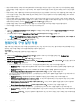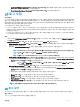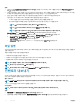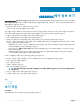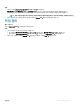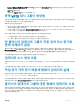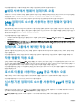Users Guide
이 문제를 해결하려면, Dell 폴더의 파일을 모두 삭제한 다음 펌웨어 업데이트 작업을 예약합니다.
11세대
서버에서 펌웨어 업데이트 오류
11세대
Dell PowerEdge 서버에서 시작된 펌웨어 업데이트 작업이 다음 오류와 함께 호환되지 않는 버전의 iDRAC 및 LC로 인해 실패할
수 있습니다. WSMan command failed to execute on server with iDRAC IP <IP address>.
이 문제를 해결하려면, iDRAC 및 LC를 최신 버전으로 업그레이드한 다음 펌웨어 업데이트 작업을 시작하십시오.
DRM 업데이트 소스를 사용하는 동안 펌웨어 업데이
트 오류
공유 폴더에 대한 액세스가 부족한 DRM 업데이트 소스를 사용하면 펌웨어 업데이트 작업이 실패할 수 있습니다. 생성 중인 DRM 업
데이트 소스가 도메인 관리자 그룹 또는 로컬 관리자 그룹의 일부가 아닌 경우 Windows 자격 증명 프로필을 입력하면 다음과 같은 오
류 메시지가 표시됩니다: Local cache creation failure.
이 문제를 해결하려면 다음을 수행하십시오.
1 DRM에서 리포지토리를 생성한 후 폴더를 마우스 오른쪽 단추로 클릭하고 Security(보안) 탭을 클릭한 다음, Advanced(고급)를
클릭합니다.
2 Enable inheritance(상속 활성화)를 클릭하고 Replace all child object permission entries with inheritable permission entries from
this object(이 개체에서 모든 하위 개체 권한 항목을 상속 가능한 권한 항목으로 대체) 옵션을 선택한 다음, 읽기-쓰기 권한이 있
는 Everyone(전체)과 폴더를 공유합니다.
업데이트 그룹에서 예약된 작업 오류
업데이트 그룹에서 작업을 예약한 다음, 모든 서버를 업데이트 그룹에서 제거하여 업데이트 그룹에 남아 있는 서버가 없으면 예약된
작업이 실패합니다.
이 문제를 해결하려면, 예약된 작업을 취소하고 서버를 다른 업데이트 그룹에 추가한 다음 업데이트 그룹에서 작업을 예약합니다.
작동 템플릿 적용 오류
선택한 서버에서 작동 템플릿 Deploy(배포) 작업을 제출한 후, 속성 또는 속성 값이 선택한 .CSV 파일에 적합하지 않거나 iDRAC IP 또
는 iDRAC 자격 증명이 템플릿으로 인해 변경된 다음 iDRAC의 작업이 성공합니다. 하지만, OMIMSSC의 이 작업의 상태는 잘못된 .CSV
파일로 인해 실패로 표시되거나 대상 서버의 iDRAC 변경 사항으로 인해 작업을 추적할 수 없습니다.
이 문제를 해결하려면 선택한 .CSV 파일에 모든 적절한 속성 및 속성 값이 있고 iDRAC IP 또는 자격 증명이 템플릿으로 인해 변경되지
않음을 확인하십시오.
호스트 이름을 사용하는 CIFS 공유 액세스 오류
모듈식 서버는 OMIMSSC에서 작업을 수행하기 위해 호스트 이름을 사용하여 CIFS 공유에 액세스하지 못할 수 있습니다.
이 문제를 해결하려면 CIFS 공유가 있는 서버의 IP 주소를 지정합니다.
시스템 기본 업데이트 소스를 사용하여 FTP에 연결 실
패
어플라이언스 설정 및 구성 또는 업그레이드 후, 시스템에서 생성된 업데이트 소스를 사용하여 FTP 사이트에 액세스하려고 시도하
면, 프록시 자격 증명이 필요한 경우 Dell 온라인 카탈로그가 실패할 수 있습니다.
Dell 온라인 카탈로그를 업데이트 소스로 사용하여 FTP 사이트에 액세스하려면 프록시 자격 증명을 편집하고 추가합니다.
60 문제 해결